Excel表格中如何对数据进行分类汇总
来源:网络收集 点击: 时间:2024-08-14【导读】:
Excel作为公司的出具处理工具,一定离不开分类汇总。我们又该如何对数据进行分类汇总呢。工具/原料moreExcel2010分类汇总1/3分步阅读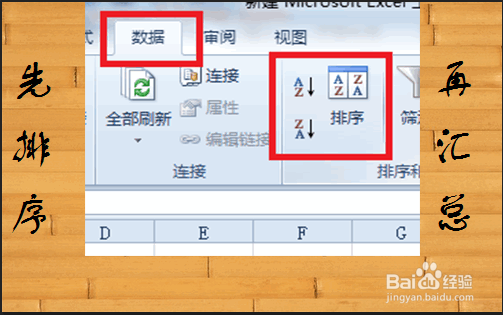 2/3
2/3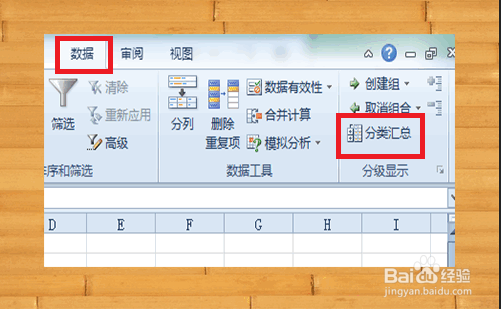
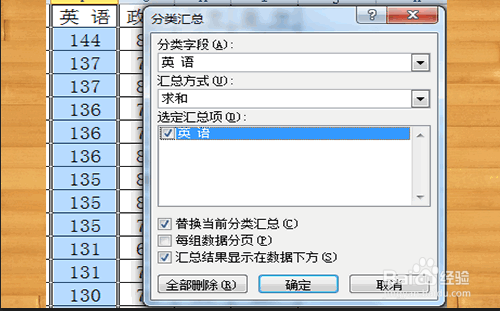 3/3
3/3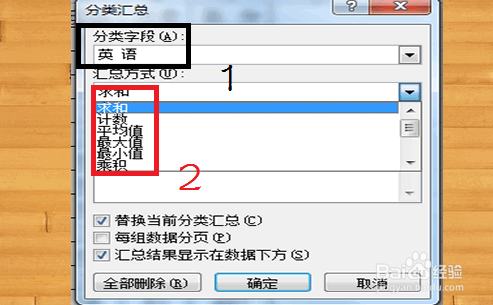 举个例子就更明确了1/5
举个例子就更明确了1/5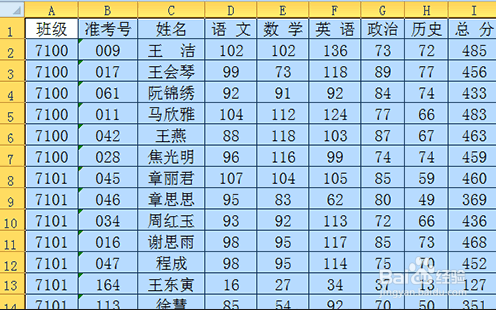 2/5
2/5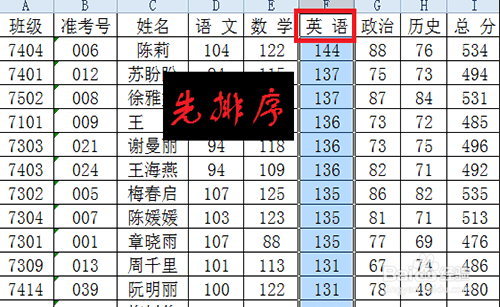 3/5
3/5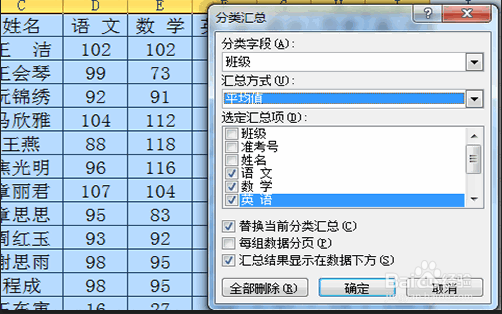 4/5
4/5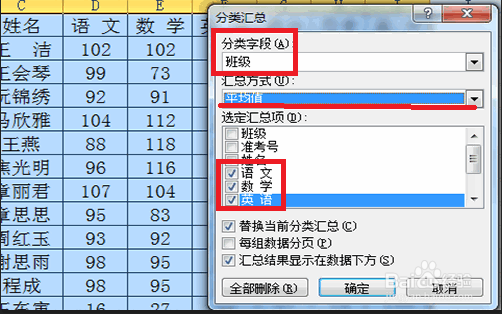 5/5
5/5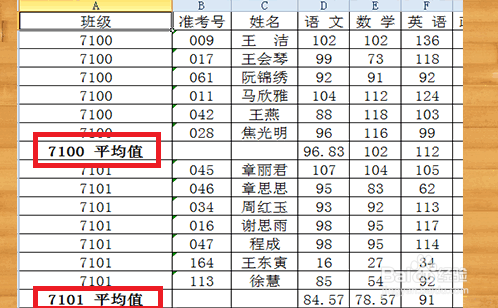
重中之重
一定要先将这一列的数据进行“排序”的操作,即“先排序再汇总”。
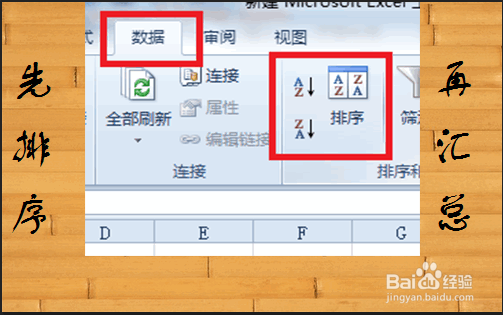 2/3
2/3找到“数据”→“分类汇总”点击即可打开“分类汇总”窗口。
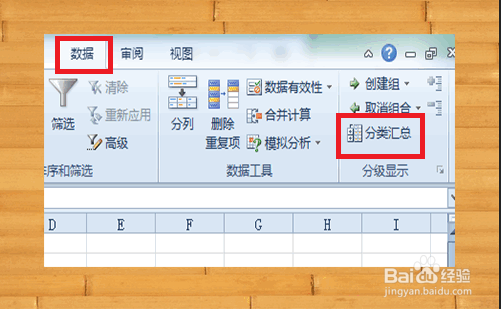
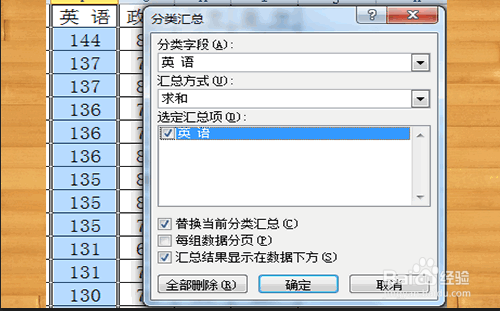 3/3
3/3最后,在打开的窗口中,选定您的汇总项,并选择汇总方式(需要根据您所需要的数据进行汇总)。
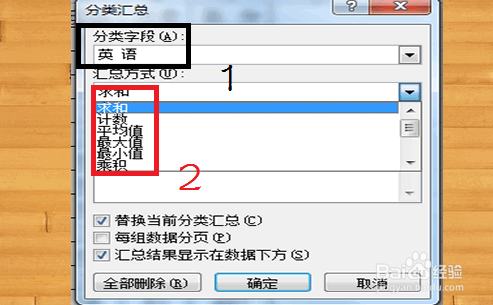 举个例子就更明确了1/5
举个例子就更明确了1/5大家一定见过班级的成绩单,这里面就有着“分类汇总的影子”
就拿它作为此次的例子。
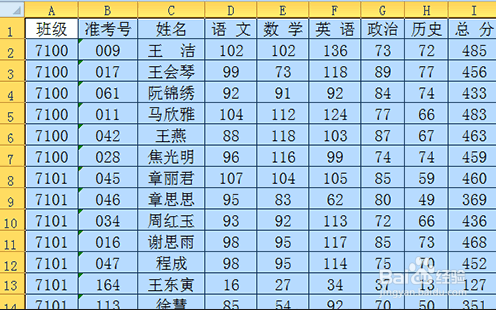 2/5
2/5这里当然是“先排序”
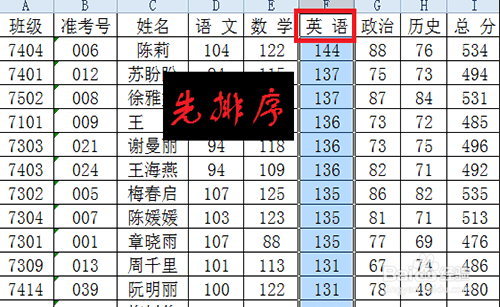 3/5
3/5再打开分类汇总窗口。
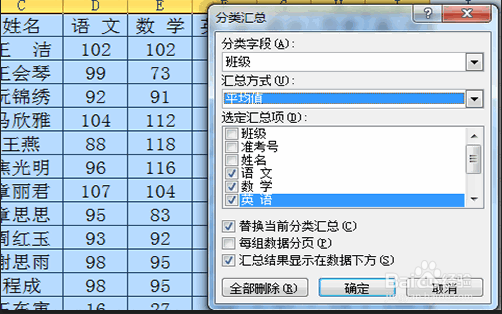 4/5
4/5最后,就是根据需求进行“分类”和“汇总”了。
对于成绩单、我们当然是要按班级排名了,这里我们要看看各班级的“语数外”三门课程的平均分进行排名。
所以就要选中“班级”为“分类的类”,选中“语数外”进行各项汇总操作。
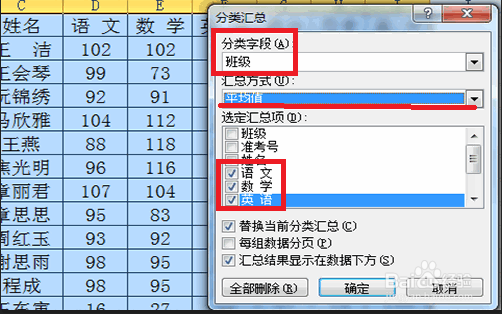 5/5
5/5最终的效果图如下图所示,总之进行分类汇总时,需要选对合适的分类,并根据需求进行各种汇总操作。
分类汇总后是不是一目了然了许多。
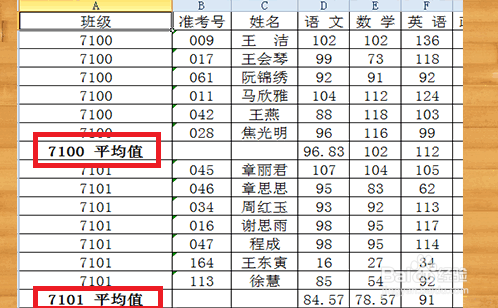
版权声明:
1、本文系转载,版权归原作者所有,旨在传递信息,不代表看本站的观点和立场。
2、本站仅提供信息发布平台,不承担相关法律责任。
3、若侵犯您的版权或隐私,请联系本站管理员删除。
4、文章链接:http://www.1haoku.cn/art_1122159.html
上一篇:word文字效果在哪里设置
下一篇:如何填充空值跟上一行一样
 订阅
订阅